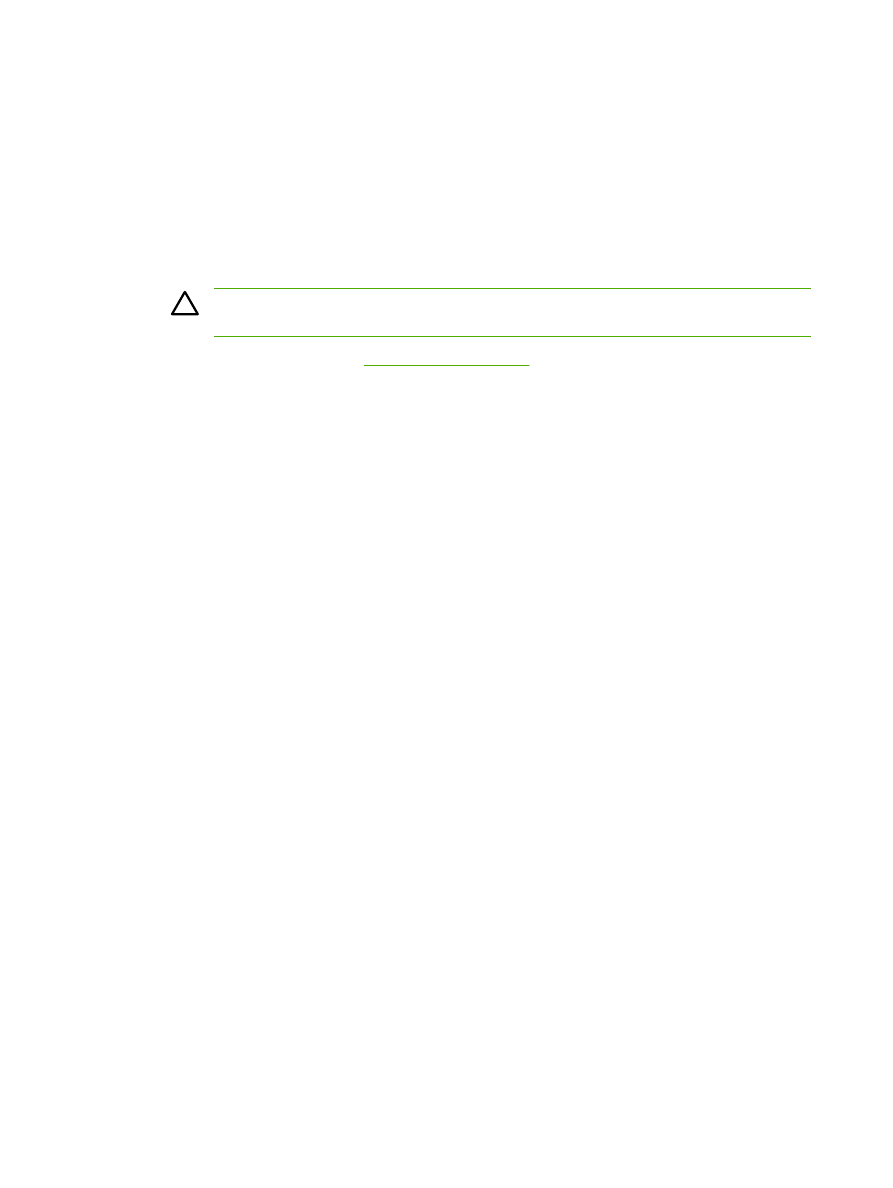
หากตองการพิมพบนทั้งสองดานดวยตัวเอง (HP LaserJet 3390/3392 all-in-one
(HP LaserJet 3390/3392
ออลล-อิน-วัน))
1.
ใสกระดาษลงในถาดปอนกระดาษใหเพียงพอสําหรับงานพิมพ หากคุณปอนกระดาษชนิดพิเศษ เชน กระดาษหัว
จดหมาย ใหปอนกระดาษโดยใชวิธีดังตอไปนี้
●
สําหรับถาดกระดาษ 1 ใหปอนกระดาษหัวจดหมายโดยใหหงายดานหนาขึ้น และใสดานทายของกระดาษเขาไป
ในตัวเครื่องกอน
●
สําหรับถาดอื่นๆ ใหปอนกระดาษหัวจดหมายโดยคว่ําหนาที่ตองการพิมพ และปอนหัวกระดาษเขาไปในเครื่อง
พิมพกอน
ขอควรระวัง
หามปอนกระดาษที่หนากวา 105 แกรม/ตารางเมตร (กระดาษบอนดขนาด 28 ปอนด) อาจทํา
ใหเกิดปญหากระดาษติดได
2.
เปดไดรเวอรเครื่องพิมพ (โปรดดูที่
การเขาสูไดรเวอรเครื่องพิมพ
)
3.
ในแถบ ลักษณะ ใหเลือก พิมพบนกระดาษทั้งสองดาน (ดวยตนเอง)
4.
คลิก ตกลง
5.
สงงานพิมพไปยังเครื่องพิมพ
6.
ไปที่เครื่องออลล-อิน-วัน นํากระดาษเปลาที่อยูในถาดกระดาษ 1 ออก ใสกระดาษหนึ่งปกที่พิมพแลวลงในถาดกระดาษ
ตามที่ระบุไวบนแผงควบคุม ปอนกระดาษโดยใหดานที่พิมพหงายขึ้น และดานลางของกระดาษหันเขาสูเครื่องออลล-
อิน-วันกอน ทําตามคําแนะนําที่ปรากฏในหนาตางปอป-อัพกอนปอนกระดาษที่ออกมาจากเครื่องกลับเขาไปในเครื่อง
เพื่อพิมพลงบนอีกดานหนึ่ง
7.
เครื่องอาจแสดงขอความบนแผงควบคุมใหคุณกดปุมเพื่อดําเนินการตอ
54
บท 5 การพิมพ
THWW
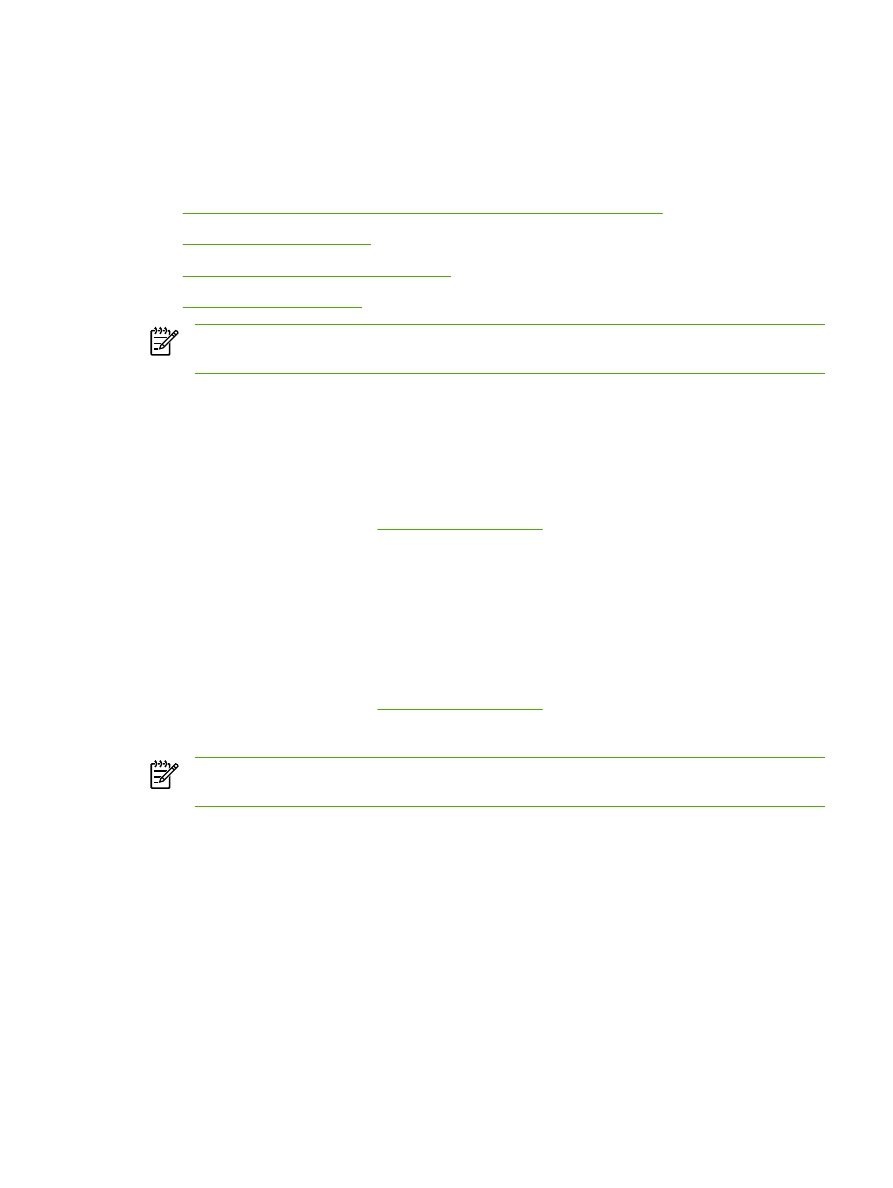
การใชคุณสมบัติตางๆ ในไดรเวอรเครื่องพิมพ Macintosh
เมื่อคุณพิมพจากโปรแกรมซอฟตแวร คุณจะสามารถใชคุณสมบัติตางๆ มากมายไดจากไดรเวอรเครื่องพิมพ สําหรับขอมูล
ทั้งหมดที่เกี่ยวกับคุณสมบัติที่ มีอยูในไดรเวอรเครื่องพิมพ โปรดดูที่ความชวยเหลือของไดรเวอร เครื่องพิมพ เนื้อหาสวนนี้จะ
อธิบายถึงคุณสมบัติตางๆ ตอไปนี้ :
●
การสรางและการใชการตั้งคาลวงหนาใน Mac OS X V10.3 และ Mac OS X V10.4
●
การพิมพใบปะหนา (Macintosh)
●
การพิมพหลายๆ หนาในหนาเดียว (Macintosh)
●
การพิมพสองดาน (Macintosh)
หมายเหตุ
โดยทั่วไปการตั้งคาไดรเวอรเครื่องพิมพและโปรแกรมซอฟตแวรจะไปแทนที่การตั้งคาของแผงควบคุม
การตั้งคาโปรแกรมซอฟตแวรจะไปแทนที่การตั้งคาของไดรเวอรเครื่องพิมพ
การสรางและการใชการตั้งคาลวงหนาใน Mac OS X V10.3 และ Mac OS X V10.4
ใชคาลวงหนาเพื่อบันทึกการตั้งคาไดรเวอรเครื่องพิมพปจจุบันสําหรับกลับมาเรียกใชการตั้งคานั้นใหมได เชน คุณสามารถ
บันทึกแนวการวางกระดาษ คุณสมบัติการพิมพบนกระดาษทั้งสองดาน และการตั้งคาประเภทกระดาษไดในคาลวงหนา
การสรางคาลวงหนา
1.
เปดไดรเวอรเครื่องพิมพ (โปรดดูที่
การเขาสูไดรเวอรเครื่องพิมพ
)
2.
เลือกการตั้งคาการพิมพที่คุณตองการใช
3.
ในกลอง Presets (คาลวงหนา) คลิกที่ Save As... (บันทึกเปน...) แลวพิมพชื่อที่ตองการตั้งเปนคาลวงหนา (เชน
"รายงานประจําไตรมาส" หรือ "สถานะของโปรเจค")
4.
คลิก OK (ตกลง)
การใชคาลวงหนา
1.
เปดไดรเวอรเครื่องพิมพ (โปรดดูที่
การเขาสูไดรเวอรเครื่องพิมพ
)
2.
ในเมนู Presets (คาลวงหนา) เลือกคาลวงหนาที่คุณตองการใช
หมายเหตุ
ในการเรียกคืนคาเริ่มตนของไดรเวอรเครื่องพิมพ ใหเลือก Standard (มาตรฐาน) จากเมนูปอปอัป
Presets (คาลวงหนา)
THWW